작년에 Sony는 Discord에 약간의 투자를 했고 Discord와 PlayStation 경험을 더 가깝게 만들기 위해 메시징 거물과의 파트너십을 발표했습니다. 이러한 노력의 일환으로 Discord는 풍부한 존재감을 위해 PlayStation Network(PSN) 계정을 Discord에 연결하는 옵션을 출시하기 시작했습니다. 이 기사에서는 PlayStation 계정을 Discord에 연결하고 Discord 프로필에 PlayStation 4(PS4) 또는 PlayStation 5(PS5) 게임 활동을 표시하는 방법을 설명했습니다. 그러나 여기에서 확인하려는 것은 PS4 및 PS5에 Discord 앱을 설치할 수 있는지 여부입니다. 글쎄, 대답은 당신을 실망시킬 것이지만, Discord가 PlayStation 콘솔에서 어떻게 작동하는지 알아보려면 계속 읽으십시오.
목차
PS4 및 PS5(2022)에서 Discord 사용
이 기사에서는 원을 그리지 않고 대신 PS4 및 PS5 콘솔용 기본 Discord 앱이 없음을 즉시 알려드립니다. 아직 콘솔에 Discord를 설치할 수 없습니다. 그러나 PlayStation 콘솔에서 Discord 메시지를 읽을 수 있는 방법과 PS4 및 PS5에서 음성 채팅을 작동시키는 지루한 해결 방법이 있습니다. 따라서 아래 표를 사용하여 모든 것이 어떻게 작동하는지 알아보십시오.
PS4 및 PS5에서 Discord 메시지 읽기
PlayStation 4 및 5에는 기본 Discord 클라이언트가 없지만 본체에서 읽기 전용 모드로 Discord에 액세스할 수 있는 해결 방법이 있습니다. 이 방법을 테스트했을 때 메시지를 보내거나 음성 채팅에 참여할 수 없었습니다. 그러나 PS4 및 PS5에서 Discord 메시지를 확인하는 방법을 찾고 있다면 아래 단계를 따르세요.
1. PlayStation Party를 실행하고 친구와 채팅 창을 엽니다.
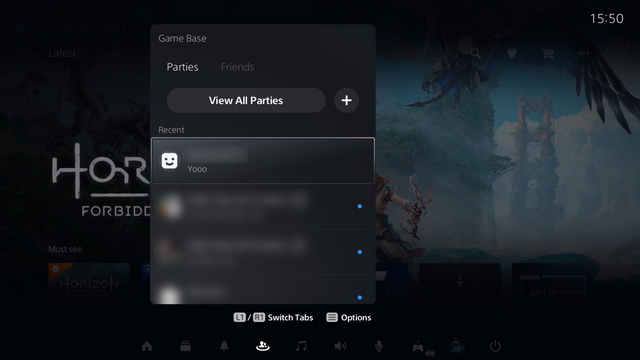
2. 채팅창에 “www.discord.com”을 입력하고 PS5의 친구에게 메시지를 보냅니다. 브라우저가 내장되어 있기 때문에 PS4에서 친구에게 메시지를 보낼 필요가 없습니다. PS4 콘솔의 브라우저에서 Discord 웹을 직접 열 수 있습니다.

3. 이제 링크를 선택하고 PlayStation이 팝업 브라우저 창에서 링크를 열 때까지 기다려야 합니다.

4. 그런 다음 자격 증명을 사용하여 Discord 계정에 로그인하고 “브라우저에서 Discord 열기”를 클릭하여 PlayStation에서 채팅 앱을 열 수 있습니다.

5. 그리고 그게 다야! 이제 PlayStation 4 또는 PlayStation 5에서 바로 Discord 메시지를 읽을 수 있습니다. 이 방법은 기본 클라이언트만큼 편리하지는 않지만 Discord 게임 친구의 메시지를 빠르게 살펴보는 데 도움이 됩니다.

PS4 및 PS5에서 Discord를 얻는 해결 방법
PS4/PS5에서 게임 오디오와 함께 Discord 음성 채널 오디오를 얻는 방법을 찾는 동안 두 가지 해결 방법을 발견했습니다. PlayStation 콘솔에서 Discord를 사용하는 것에 대해 확고하고 어떤 길이든 사용할 수 있다면 이 두 가지 방법이 적합합니다. 이러한 방법은 번거롭고 완전히 지루하기 때문에 자세한 내용은 다루지 않겠습니다. 대신 기본 Discord 앱이 PS4 및 PS5에서 출시되기 시작할 때까지 기다리는 것이 좋습니다. 이는 앞으로 4-5개월 내에 곧 출시될 예정입니다.
해결 방법에 관해서는 Playstation 콘솔에서 친구와 대화하기 위해 Discord를 강제 실행하는 방법에 대한 간략한 설명을 드리겠습니다.
1. Discord를 사용하는 가장 인기 있는 방법 중 하나, 특히 음성 채널에 참여하는 동안 PS4/PS5에서 게임 오디오를 듣는 동안 Astro MixAmp Pro TR(아마존에서 $129.99). Discord가 설치된 PC와 함께 USB를 통해 연결할 수 있는 호환 가능한 헤드폰도 필요합니다.
이 모든 것이 준비되면 PS5와 PC 간에 플랫폼 간 연결을 만들어야 합니다. 이렇게 하면 PlayStation 콘솔에서 좋아하는 게임을 하면서 친구들과 이야기를 나눌 수 있습니다. 체크 아웃 이 유튜브 영상 자세한 지침은.

2. 다른 해결 방법은 비용이 많이 들지 않지만 여전히 번거롭습니다. 여기에서 Android 또는 iOS 스마트폰에서 게임에 액세스하려면 PS Remote Play를 사용해야 합니다. 같이 영상으로 설명 제작자 Octorious가 보조 PS 계정을 만들고 기본 계정으로 설정하고 이 계정을 사용하여 PS Remote Play 앱에 로그인합니다. 그런 다음 헤드셋을 휴대폰에 연결하고 Discord 음성 채널에 가입한 다음 Remote Play 앱을 사용하여 PS4/PS5에 연결합니다.
이제 전화기를 통해 Discord와 콘솔 오디오를 모두 들을 수 있어야 하지만 약간의 대기 시간이 발생할 수 있습니다. 지연 시간을 줄이기 위해 제작자는 가능한 가장 낮은 스트림 품질을 사용하여 대역폭을 확보할 것을 제안합니다. 그런 다음 PS 컨트롤러를 들고 Discord에서 친구들과 이야기하면서 액션에 뛰어들 수 있습니다.
이 모든 번거로움을 원하지 않는다면 PlayStation 콘솔을 소유한 친구와 함께 줄을 서기를 제안합니다. 그런 다음 PS5에서 파티를 만들고 친구들과 플레이할 수 있습니다. 링크된 가이드를 사용하여 작동 방식을 알아보세요.
PlayStation 네트워크 계정을 Discord에 연결
PlayStation 네트워크를 Discord에 연결하고 다른 사람들이 채팅 앱에서 볼 수 있도록 PS4/Ps5 게임 상태를 강조 표시하려면 다음 단계를 따르세요.
1. Discord를 열고 화면 왼쪽 하단에 있는 설정 톱니바퀴 아이콘을 클릭하여 앱의 설정 페이지를 엽니다.

2. 설정 페이지의 왼쪽 사이드바에서 “연결”을 클릭하여 사용 가능한 모든 Discord 통합 목록을 봅니다.

3. 다음으로 “계정 연결” 섹션에서 PlayStation Network 로고를 클릭하여 Sony 계정을 Discord와 연결합니다.

4. 표시되는 로그인 페이지에서 PlayStation 계정의 자격 증명으로 로그인하고 “로그인”을 클릭합니다.

5. 이제 Discord의 연결 페이지에서 PS 계정 세부 정보를 볼 수 있습니다. 여기에서 프로필에 PSN 계정을 표시하고 게임 활동을 Discord 상태로 표시하도록 선택할 수 있습니다.

6. PlayStation 계정을 Discord에 연결한 후 최고의 PlayStation 5(PS5) 게임 중 하나를 플레이할 때 친구들이 보게 되는 내용은 다음과 같습니다.

Discord의 PlayStation 상태가 작동하지 않습니까? PSN의 개인 정보 설정 변경
PSN 계정을 연결한 후에도 Discord에서 PlayStation 활동이 표시되지 않는 경우 PSN 개인 정보 설정 때문일 수 있습니다. PlayStation Network에서 개인 정보 설정을 변경하는 방법은 다음과 같습니다.
1. 열기 소니 계정 관리 페이지 브라우저에서 왼쪽 사이드바에서 “개인 정보 설정”으로 전환하십시오.

2. “개인 정보 | 개인 정보 설정 아래의 메시지” 섹션에서 “온라인 상태 및 지금 재생 중” 옆에 있는 “편집” 버튼을 클릭합니다.

3. 개인 정보를 “친구만”에서 “누구나”로 변경하고 “저장”을 클릭하면 모든 설정이 완료됩니다! 사용자는 이제 Discord에서 귀하의 PS5/PS4 게임 활동을 볼 수 있습니다.

자주 묻는 질문
Q: PlayStation 5에 Discord 앱이 있습니까?
아니요, Discord 앱은 PS5에서 사용할 수 없습니다. Sony와 Discord의 파트너십의 일환으로 PlayStation Network 계정을 Discord에 연결할 수 있습니다. 채팅 앱에서 친구에게 게임 활동을 보여줄 수 있습니다.
Q: PlayStation 계정을 Discord에 연결하는 방법은 무엇입니까?
Discord의 연결 페이지에서 PlayStation 계정을 Discord에 연결할 수 있습니다. 이 기사에서 PlayStation 및 Discord 계정을 연결하는 단계를 설명했습니다.
Q: Discord는 언제 PS5로 출시되나요?
현재로서는 PS5 및 PS4에서 Discord 앱을 사용할 수 있는 정확한 날짜가 없습니다. 그러나 회사는 “계속 [the] PlayStation과 파트너십을 맺고 어떻게 훌륭한 공유 경험을 공동으로 만들 수 있는지 알아보세요.”
PlayStation 5 및 4의 Discord 통합
이것이 PlayStation 계정을 Discord에 연결하여 계정에서 게임 활동을 표시하는 방법입니다. 이제 PlayStation 게임을 Discord의 풍부한 존재로 추가할 수 있게 되어 기쁩니다. 하지만 앞으로 몇 달 안에 이 파트너십을 통해 기본 Discord PS5 앱과 같은 더 나은 결과를 얻을 수 있기를 바랍니다. 그때까지 이 Discord 통합을 사용하여 친구들에게 게임 속 속임수를 최신 상태로 유지할 수 있습니다. 그리고 PS4 또는 PS5에서 게임을 하는 동안 채팅 앱을 사용하기 위해 여러 단계를 건너뛰어도 괜찮다면 위에서 언급한 해결 방법 중 하나를 시도해 볼 수 있습니다. 플레이할 새로운 PS5 게임을 찾고 있다면 링크된 가이드에서 최고의 PlayStation 5 게임을 확인하세요.

